- Baza wiedzy
- Konto i ustawienia
- Integracje
- Tworzenie i używanie niestandardowych akcji przepływu pracy LLM
Tworzenie i używanie niestandardowych akcji przepływu pracy LLM
Data ostatniej aktualizacji: 18 listopada 2025
Dostępne z każdą z następujących podpisów, z wyjątkiem miejsc, w których zaznaczono:
-
Marketing Hub Enterprise
-
Sales Hub Enterprise
-
Service Hub Enterprise
-
Data Hub Enterprise
-
Content Hub Enterprise
-
Smart CRM Enterprise
-
Commerce Hub Enterprise
Połącz HubSpot z dostawcami dużych modeli językowych (LLM) i zacznij korzystać z akcji opartej na sztucznej inteligencji Użyj niestandardowego LLM w swoich przepływach pracy. Umożliwia to wybór spośród kilku dostawców LLM w ramach jednej akcji przepływu pracy. Wyniki tej akcji można następnie wykorzystać w innych akcjach przepływu pracy, takich jak wysyłanie powiadomień e-mail i aktualizowanie rekordów CRM.
Obsługiwani dostawcy LLM
Z akcją przepływu pracy Użyj niestandardowego LLM można korzystać z następujących dostawców LLM:
- OpenAI
- Anthropic (Claude)
- Cohere
- xAI (Grok)
- Google (Gemini)
Pobierz swój klucz API LLM
Aby połączyć HubSpot z dostawcą LLM, musisz najpierw uzyskać klucz API od dostawcy LLM, którego chcesz użyć.
Uwaga: klucz API należy przechowywać w bezpiecznym miejscu, ponieważ zapewnia on dostęp do instancji LLM.
Klucz API OpenAI
Aby połączyć konto OpenAI z HubSpot, użytkownik z rolą właściciela na koncie OpenAI musi najpierw pobrać klucz API OpenAI:
- Przejść do OpenAI. Następnie zarejestruj się lub zaloguj na swoje konto.
- Odzyskać klucz API.
-
- W przypadku istniejących projektów upewnij się, że masz niezbędne uprawnienia do korzystania z interfejsu API.
- Tylko właściciele organizacji mogą tworzyć nowe projekty i generować odpowiednie klucze API. Dowiedz się więcej o różnych rolach i uprawnieniach na koncie OpenAI.
- Sprawdź, czy klucz API jest nadal ważny i nie wygasł.

Klucz API Anthropic
Przed połączeniem konta Anthropic z HubSpot użytkownik z rolą administratora lub programisty na koncie Anthropic musi najpierw pobrać klucz API Anthropic:
- Przejdź na stronę https://console.anthropic.com, aby zarejestrować się lub zalogować na konto Anthropic.
- Uzyskać dostęp do klucza API Anthropic.

Klucz API Cohere
Zanim będzie można połączyć konto Cohere z HubSpot, użytkownik z rolą właściciela na koncie Cohere musi najpierw pobrać klucz API Cohere:
- Przejdź na stronę https://dashboard.cohere.com/, aby zarejestrować się lub zalogować na swoje konto Cohere.
- Uzyskać dostęp do klucza Cohere API.

Klucz API xAI
Zanim będzie można połączyć konto xAI z HubSpot, użytkownik z uprawnieniami do zapisu API na koncie xAI musi najpierw pobrać klucz API xAI:
- Przejdź na stronę https://accounts.x.ai/sign-in, aby zarejestrować się lub zalogować na swoje konto xAI.
- Uzyskać dostęp do klucza API xAI.

Klucz API Google (Gemini)
Zanim będziesz mógł połączyć swoje konto Gemini z HubSpot, musisz najpierw uzyskać klucz API Gemini:
- Przejdź na stronę https://ai.google.dev/gemini-api/docs, aby zarejestrować się lub zalogować na swoje konto Gemini.
- Uzyskaj dostęp do klucza API Gemini.

Dodaj akcję Użyj niestandardowego LLM do przepływu pracy
Po uzyskaniu klucza API dla dostawcy LLM można dodać akcję Użyj niestandardowego LLM do przepływu pracy w HubSpot.
- Na koncie HubSpot przejdź do Automatyzacja > Przepływy pracy.
- Kliknij nazwę istniejącego przepływu pracy lub utwórz nowy przepływ pracy.
- Ustaw wyzwalacze rejestracji.
- Kliknij ikonę + plus, aby dodać akcję.
- W lewym panelu kliknij, aby rozwinąć sekcję AI. Następnie kliknij opcję Użyj niestandardowego LLM.
- W menu rozwijanym Dostawca AI kliknij Połącz dla dostawcy AI, którego chcesz połączyć.
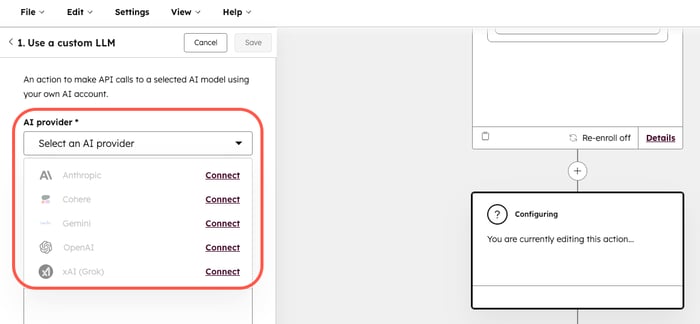
- W oknie dialogowym wprowadź klucz API dla dostawcy LLM.

-
Kliknij przycisk Połącz z [dostawcą LLM].
- Z rozwijanego menu AI model wybierz model AI , którego chcesz użyć do wywołania API.
- W polu Prompt message wprowadź swój monit.
- Kliknij, aby rozwinąć sekcję Ustawienia zaawansowane. Następnie skonfiguruj następujące elementy:
-
- Temperatura: losowość generowanego tekstu. Niższe wartości spowodują bardziej przewidywalne odpowiedzi, podczas gdy wyższe wartości spowodują bardziej kreatywne odpowiedzi.
-
- Wysiłek rozumowania: wysiłek włożony w rozumowanie. Można wybrać wartość Wysoki, Średni lub Niski. Wyższe wartości skutkują bardziej szczegółowymi odpowiedziami, ale ich wygenerowanie może zająć więcej czasu.
- Na górze kliknij przycisk Zapisz.

Zarządzanie połączonym kontem LLM
Aby odinstalować aplikację LLM:
- Na koncie HubSpot kliknij settings ikonę ustawień w górnym pasku nawigacyjnym. W menu na lewym pasku bocznym przejdź do Integracje > Połączone aplikacje..
- Wyszukaj i kliknij aplikację dla wybranego dostawcy LLM.
- W prawym górnym rogu kliknij Akcje > Odinstaluj.
Aby ponownie połączyć konto LLM:
- Na koncie HubSpot kliknij settings ikonę ustawień w górnym pasku nawigacyjnym. W menu na lewym pasku bocznym przejdź do Integracje > Połączone aplikacje..
- Wyszukaj i kliknij aplikację dla wybranego dostawcy LLM.
- W prawym górnym rogu kliknij Akcje > Połącz ponownie aplikację.